Începeți rapid lucrul cu cele mai bune funcții din Windows 10. Este similar cu Windows 7, dar are mai multe caracteristici, pentru a vă aduce o securitate avansată și a vă ajuta să efectuați mai rapid orice activitate doriți.
Accesați ceea ce este important
Selectați tasta Windows pentru a deschide Start și a găsi toate aplicațiile dvs. Pentru a fixa aplicații, apăsați continuu (sau faceți clic dreapta) pe aplicația pe care doriți s-o fixați > Fixare la Start. Puteți, de asemenea, să anulați fixarea aplicațiilor de care nu aveți nevoie.

Vă accesați rapid fișierele
Deschideți Explorer pe bara de activități pentru a găsi și a organiza fișiere pe PC și în cloud. Folderele Desktop, Documente și Imagini sunt la doar un clic distanță.
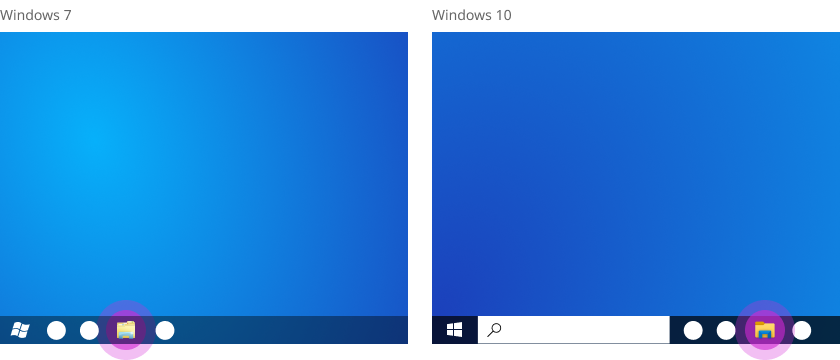
Reglați setările la valorile corecte
Selectați Start > Setări , apoi tastați cuvinte cheie în caseta de căutare pentru a găsi setarea dorită. Multe caracteristici din Panoul de control sunt mai simple și mai rapide în Setări.
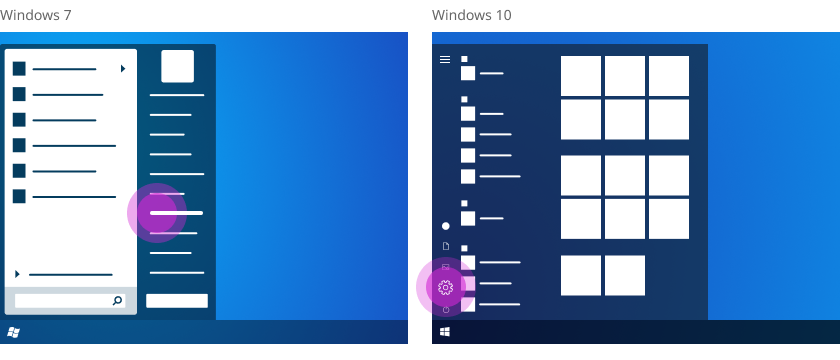
Găsiți rapid tot ce doriți
Tastați ceea ce căutați în caseta de căutare din bara de activități și filtrați rezultatele după aplicații, documente, e-mail și web.
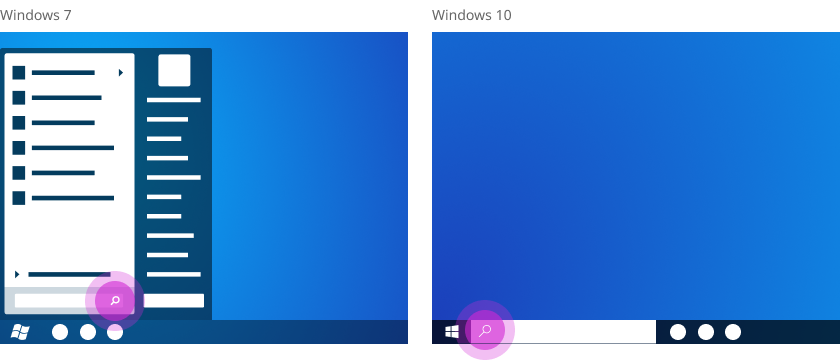
Vedeți notificări și modificați setările în Acțiuni
Găsiți notificări de aplicații și acțiuni rapide, cum ar fi modul avion și lumina de noapte în Acțiuni din bara de activități.
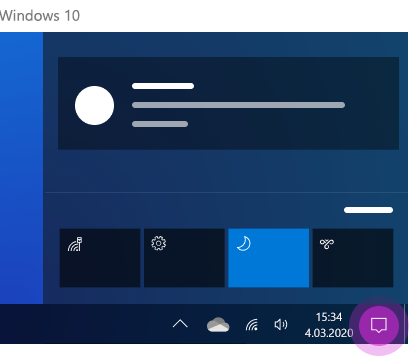
Accesați fișierele pe toate dispozitivele dvs.
Adăugați fișiere în OneDrive pentru a le accesa de pe orice dispozitiv. În partea dreaptă a barei de activități, OneDrive apoi selectați pictograma de folder pentru a deschide folderul OneDrive activități.
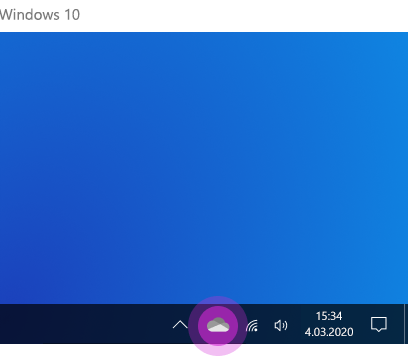
Faceți PC-ul mai ușor de utilizat
Accesați Start > Setări > Accesibilitate pentru a particulariza dimensiunea textului, fonturile și multe altele. Sau deschideți Personalizare în Setări și alegeți un fundal, culorile de accent, Temele și aspectul barei de activități.
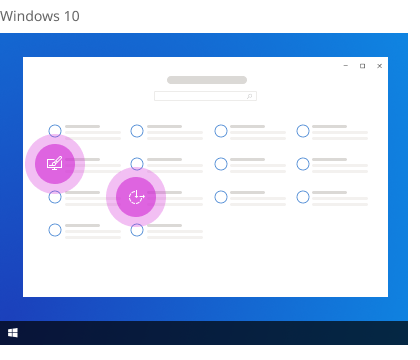
Așteptați-vă la mai mult de la mediul web
Microsoft Edge oferă performanțe de clasă mondială cu mai multă confidențialitate, mai multă productivitate și mai multă valoare. Pentru a-l deschide rapid, introduceți Edge în caseta de căutare din bara de activități și selectați-l din lista de rezultate.
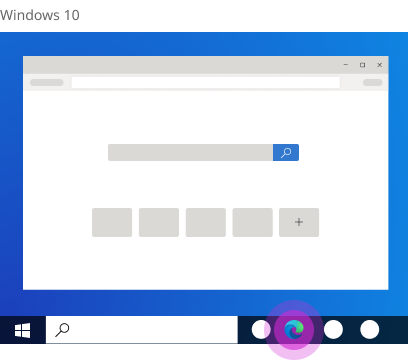
Doriți să continuați explorarea?
Vedeți mai multe sfaturi pentru a începe lucrul cu Windows 10.










